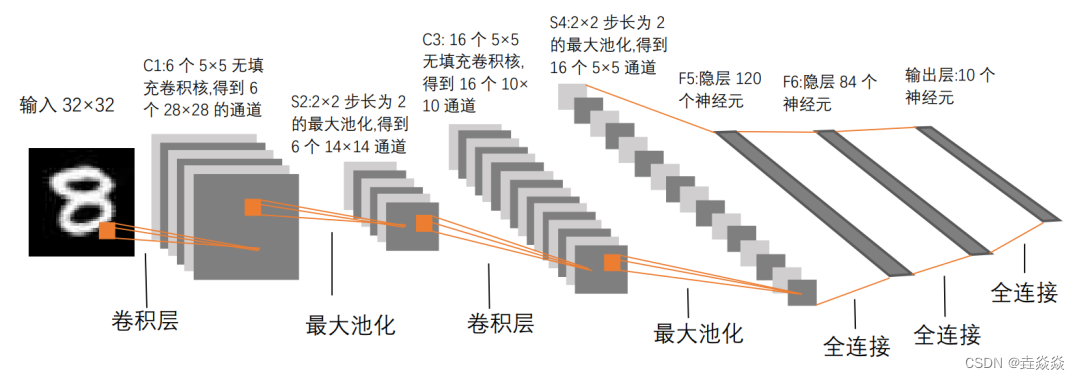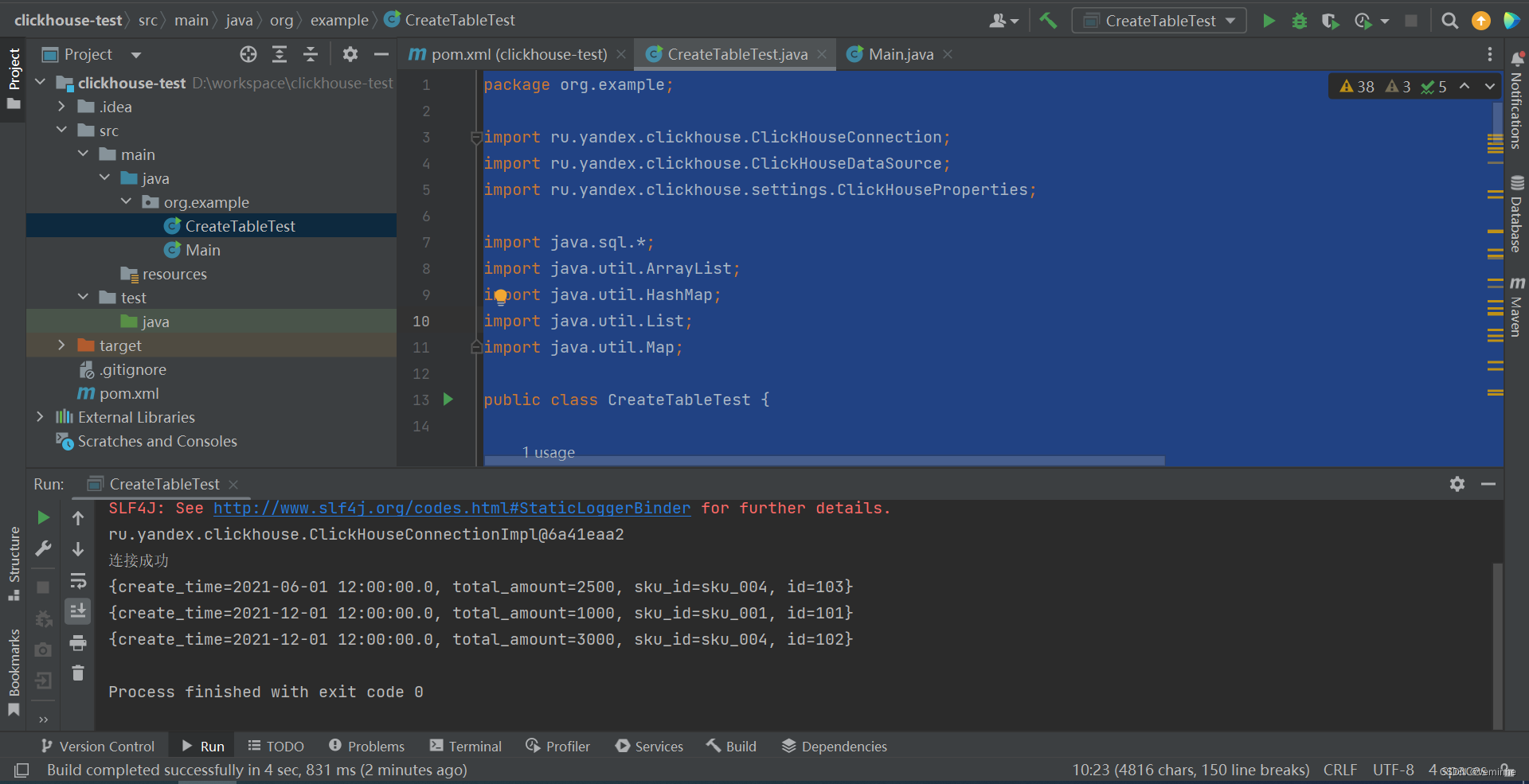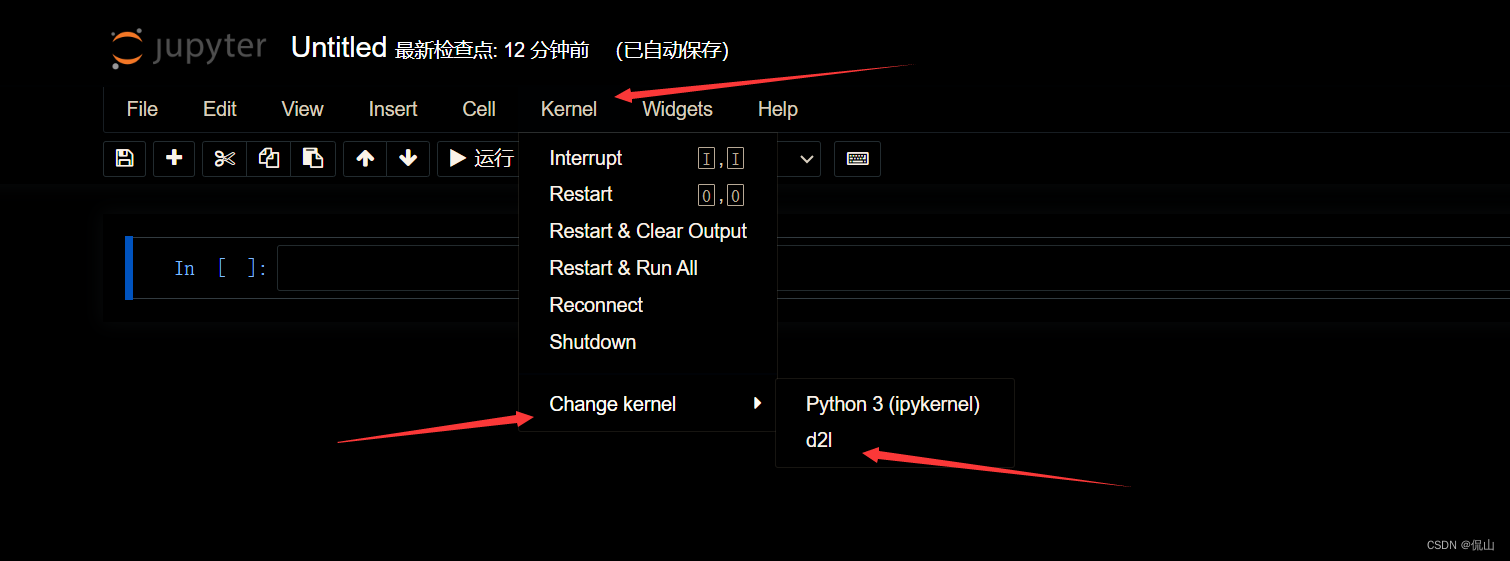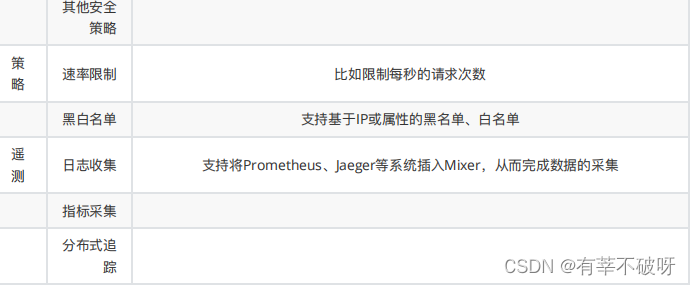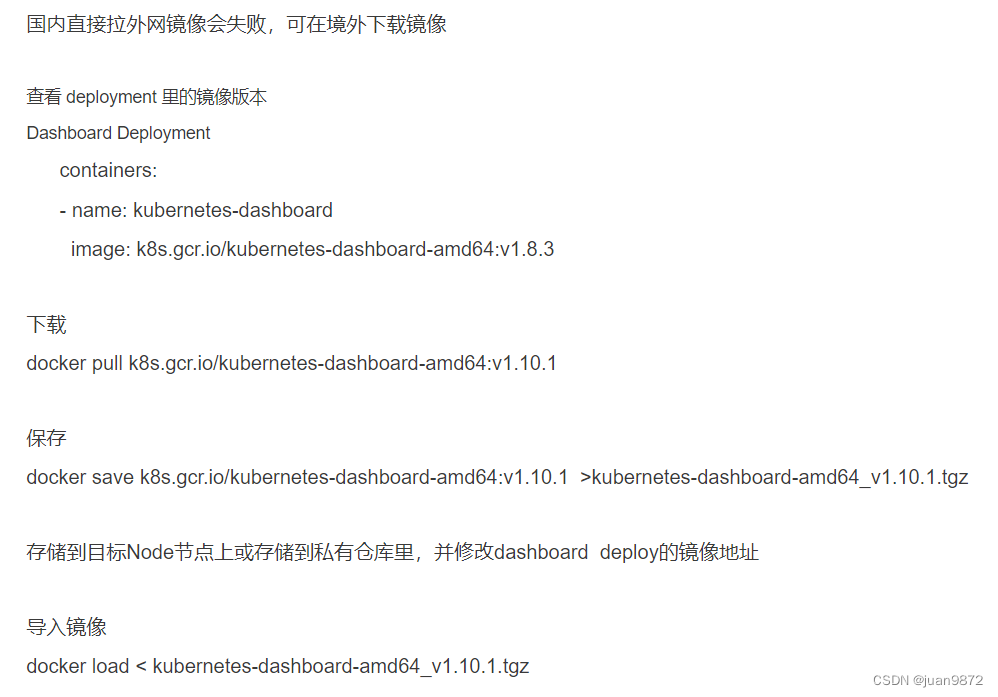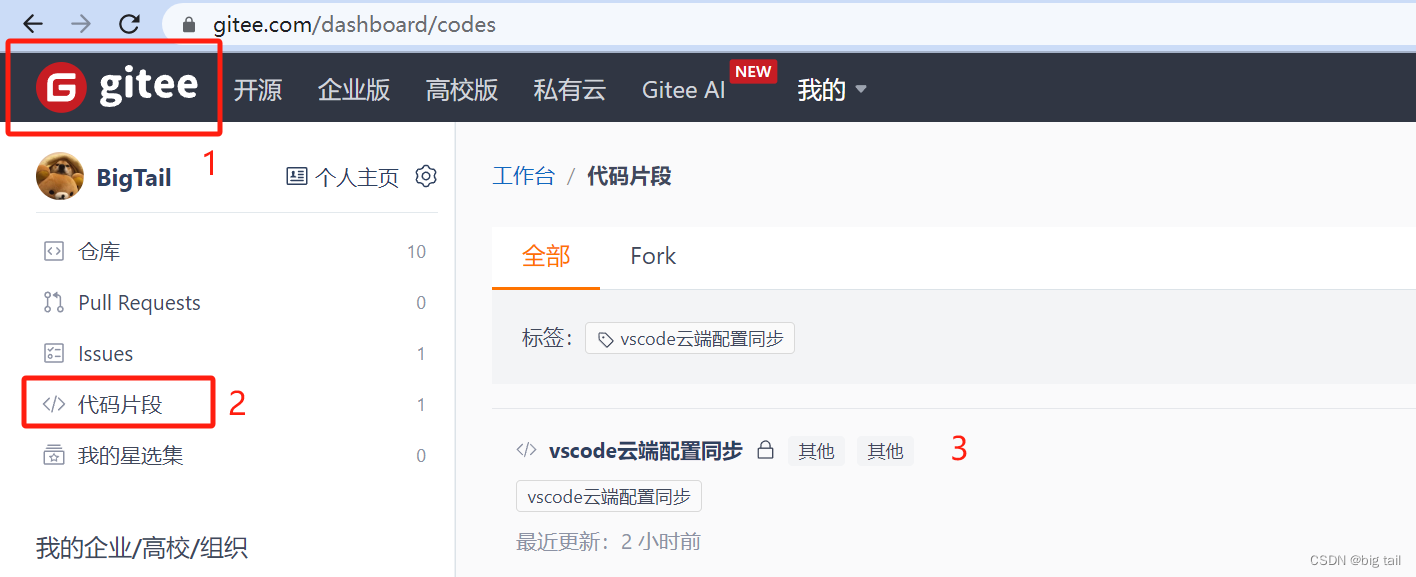一、app store 下载xcode,需要登录apple id 再开始下载
二、安装homebrew
1、终端输入命令:
curl -fsSL <https://gitee.com/cunkai/HomebrewCN/raw/master/Homebrew.sh>
如果不能直接安装,而是出现了很多内容,那么这个时候不要着急,接着往下看
2、将这些内容全部复制到一个叫做 Homebrew.sh 的文件里面,没有这个文件就新建。
然后切换到这个文件所在的目录
终端输入命令:
./Homebrew.sh
注意:如果没有权限,先进行授权,授权命令为:
chmod +x [Homebrew.sh](<http://homebrew.sh/>)
然后再执行:
./Homebrew.sh
注意:在执行过程会询问你需要装哪个源,建议选择1(中科大国内源)
当出现如下询问,输入y,因为在后面需要用到core和cask
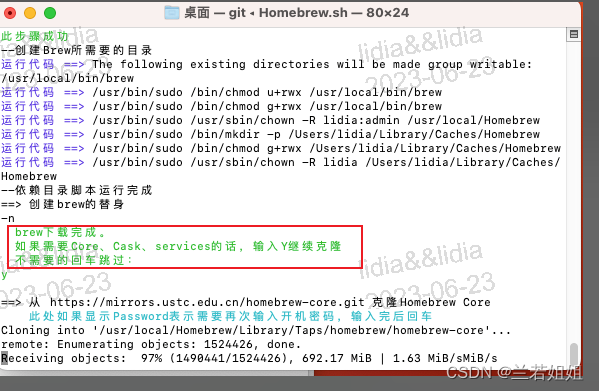
4、重启终端或者执行命令:
source /Users/lidia/.zprofile
5、查看是否安装成功,终端输入:
brew -v
正常情况下会显示brew的相关信息。如图

6、但是如果出现如下报错: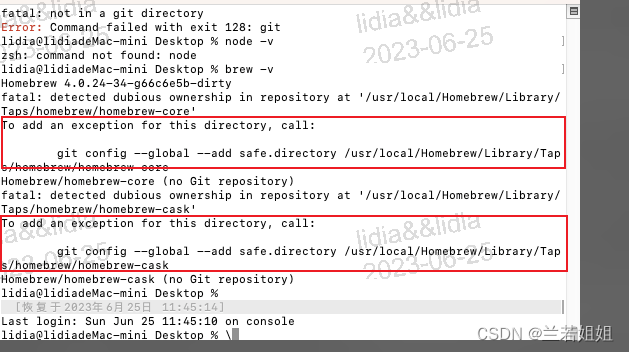
按照页面提示,终端执行这两个命令:
git config --global --add safe.directory /usr/local/Homebrew/Library/Taps/homebrew/homebrew-core
git config --global --add safe.directory /usr/local/Homebrew/Library/Taps/homebrew/homebrew-cask
三、安装Node.js
1、终端执行命令:
brew install node@14
2、查看是否安装成功:
终端输入命令:
node -v
如果出现如下报错:zsh: command not found: node
可以尝试重新安装:
brew reinstall node@14
可以根据自己情况安装别的版本,我是node14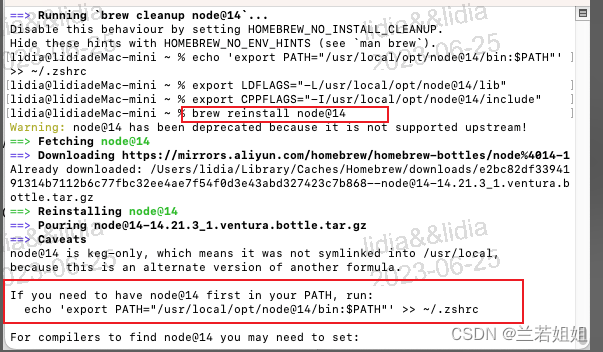
恭喜你,马上要成功了,按照提示,配置环境变量
终端输入命令:
export PATH="/usr/local/opt/node@14/bin:$PATH" >> ~/.zshrc
如果出现报错,还可以运行这个命令:
brew doctor
然后再执行命令:
node -v
出现如下版本信息,就说明安装成功了
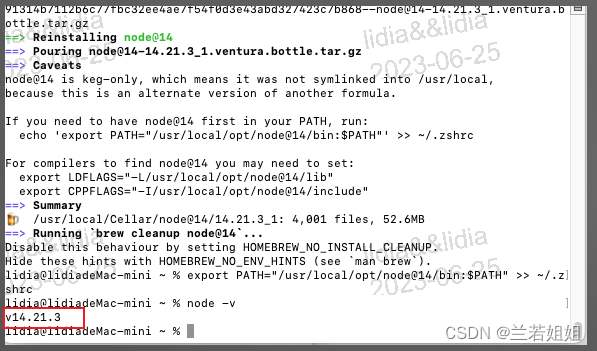
四、安装 cnpm
1、终端执行命令:
npm install -g cnpm --registry=[<https://registry.npm.taobao.org>](<https://registry.npm.taobao.org/>)
2、检查安装是否成功:
cnpm -v
五、安装appium
1、直接到官网下载桌面版: Releases · appium/appium-desktop · GitHub 下载1.22.3-4版本的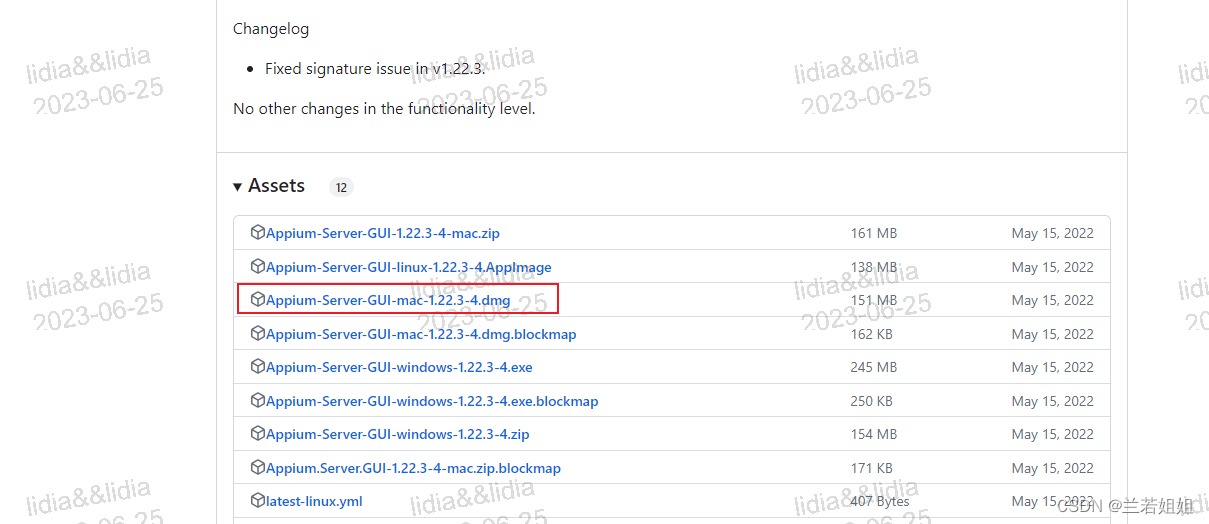
2、下载下来之后直接安装

3、双击appium打开,如果打开的时候报错:"因为无法确认开发者身份.."
在终端执行命令:
sudo spctl --master-disable
然后再次打开就可以了,如果还是报错,则是没有java环境
4、安装java环境,oracle光网:Java Downloads | Oracle
检查自己电脑是什么芯片,如果是M系列,选择Arm 64 安装包。如果是Intel芯片的Mac,选择x64 安装包,并选择文件为dmg格式的安装包
六、安装pycharm和python
1、pycharm官网下载地址:https://www.jetbrains.com/pycharm/,下载之后直接双击安装
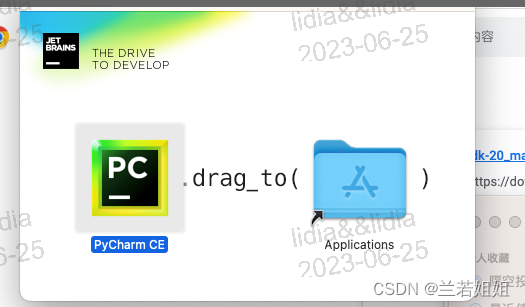
2、python下载地址:Python Release Python 3.10.8 | Python.org 下载3.10.8版本,
注意:3.10及以后的版本都行。太老的版本怕兼容不了代码。
python设置环境变量的命令:
echo "alias python=/usr/bin/python3" >> ~/.zshrc
七、安装appium-doctor
1、终端输入命令:
cnpm install -g appium-doctor
2、检查是否已经安装的命令:
appium-doctor --ios
八、安装 Carthage
1、终端执行命令:
brew install carthage
2、查看是否安装成功的命令:
carthage version
九、安装appium客户端
1、终端执行命令:
pip3 install Appium-Python-Client
十、安装ideviceinstaller
ideviceinstaller 是一个命令行工具,用于在通过 USB 连接到计算机的 iOS 设备上安装、卸载和管理应用程序
1、终端输入命令:
brew install ideviceinstaller
2、验证是否安装成功,终端输入:
ideviceinstaller --version

3、安装应用终端执行命令,在这里可以把你需要安装的包的ipa格式下载
ideviceinstaller -i /path/to/your/app.ipa
十一、安装ios-deploy
1、终端输入命令:
brew install ios-deploy
2、验证是否安装成功:
ios-deploy -v
十二、安装libimobiledevice
1、终端输入命令:
brew install libimobiledevice
十三、安装xcode
直接app store安装xcoe
十五、安装WebDriverAgent
下载地址:GitHub - appium/WebDriverAgent: A WebDriver server for iOS and tvOS
十六、启动xcode
步骤:
1、上述WebDriverAgent地址下载下来一个叫做WebDriverAgent-master.zip的安装包
2、解压这个压缩包,并进入解压后的路径
3、找到一个叫做WebDriverAgent.xcodeproj的文件用xcode打开
4、打开之后,设置Product-scheme-WebDriverAgentRunner
5、如图设置设备为真机
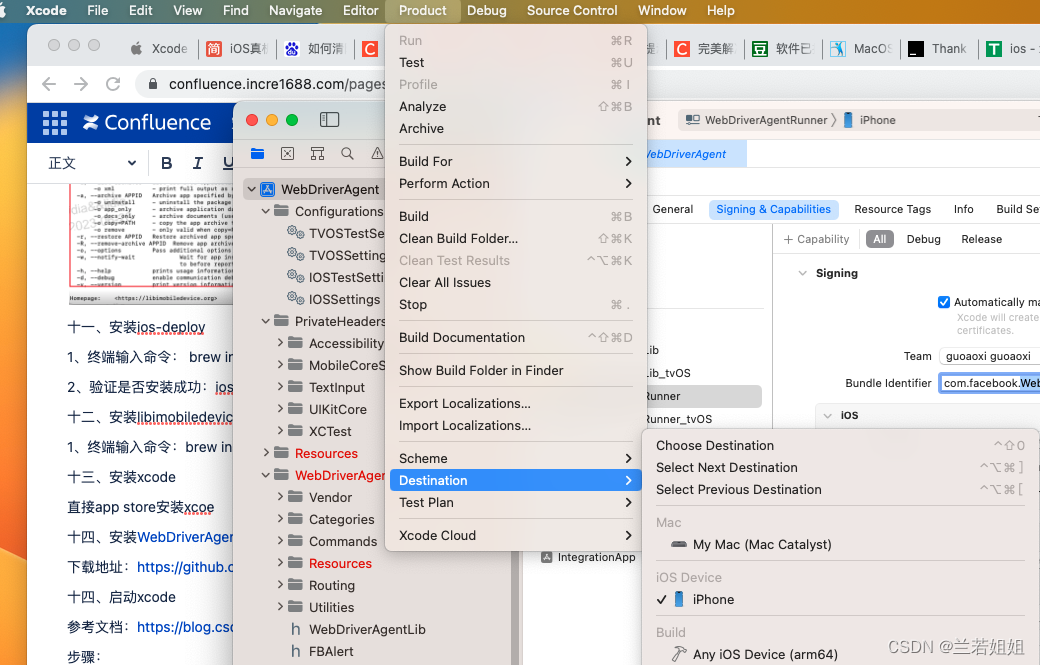
6、设置WebDriverAgentLib
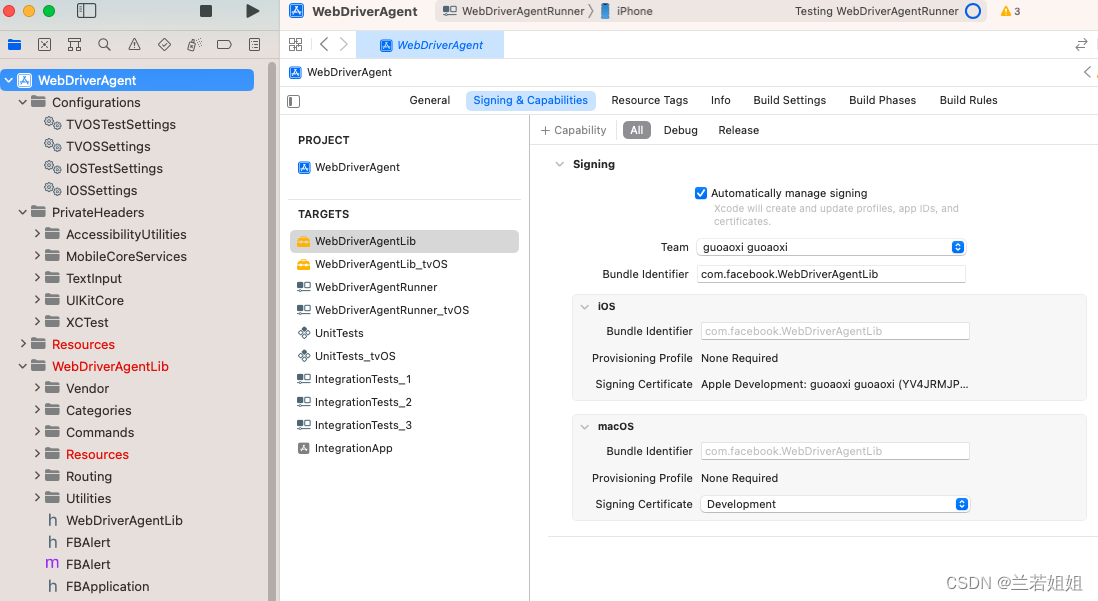
7、设置WebDriverAgentRunner
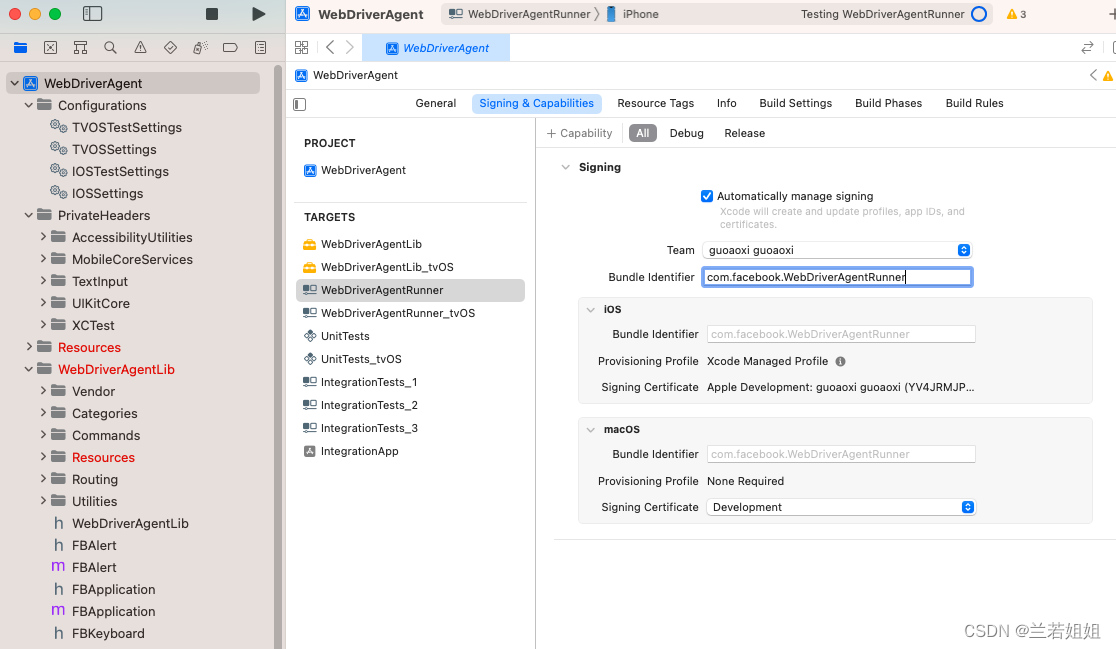
8、点击这个三角形✅运行按钮进行运行
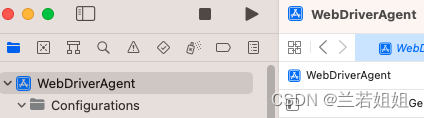
9、点击上方product,选择test运行

如果ios手机出现了WebDriverAgent运用,并且有Automation Running 在界面移动,说明环境搭建成功
十七、安装appium-inspector
1、下载地址:Release 2023.6.2 · appium/appium-inspector · GitHub
下载最新版的即可
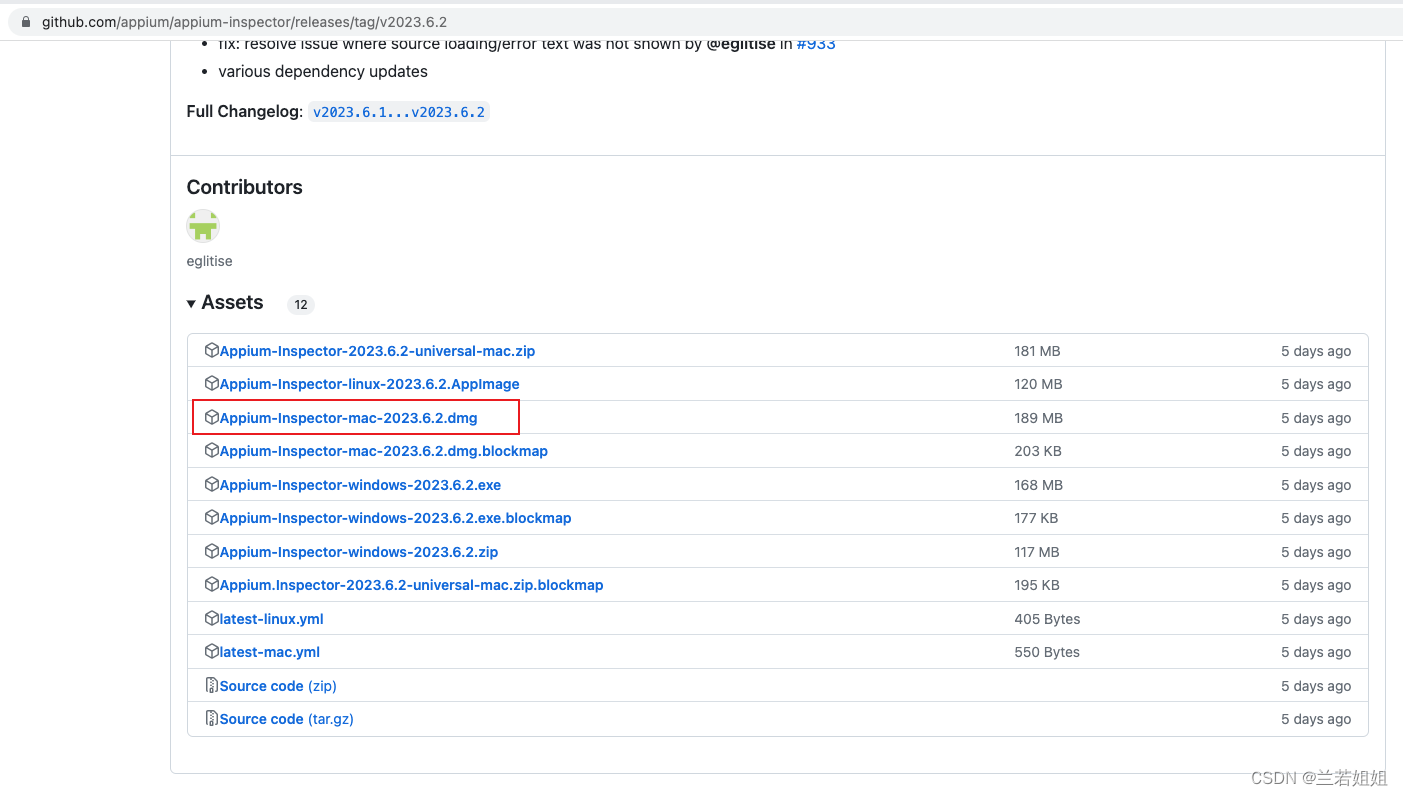
下载之后双击安装即可
2、appium-inspector配置
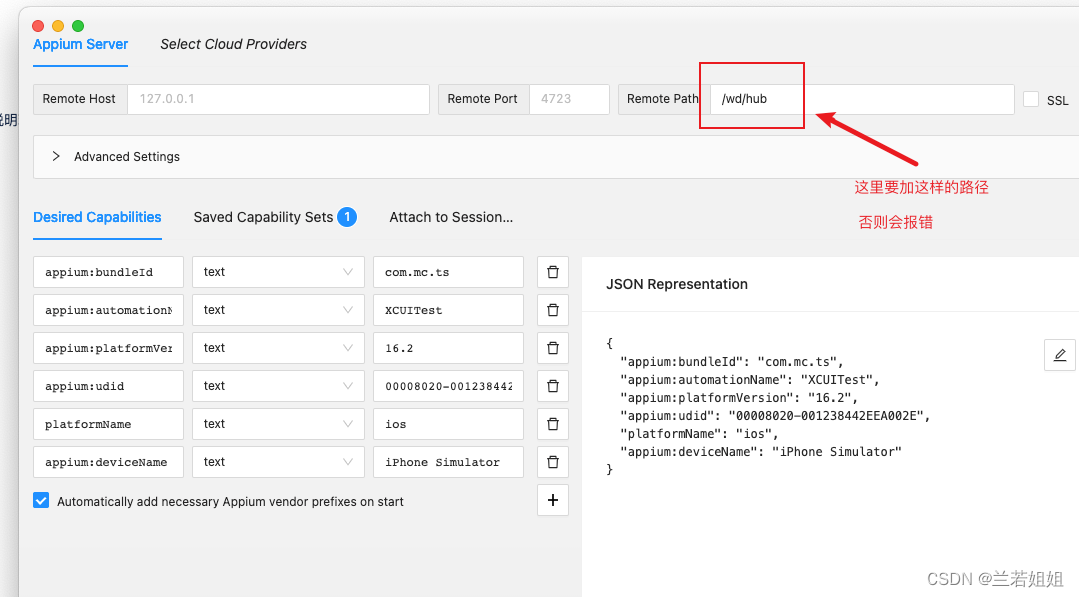
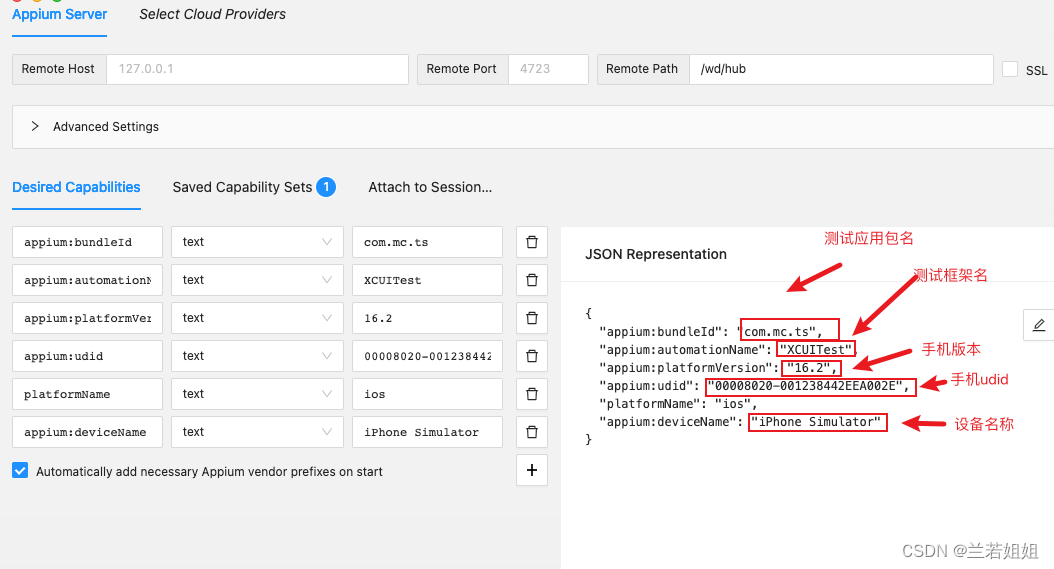
参数模版如下:
{
"appium:bundleId": "com.mc.ts",
"appium:automationName": "XCUITest",
"appium:platformVersion": "16.2",
"appium:udid": "00008020-001238442EEA002E",
"platformName": "ios",
"appium:deviceName": "iPhone Simulator"
}
参数获取:
(1)appium:bundleId--在终端执行命令:ideviceinstaller -l
(2)appium:automationName--在使用appium进行ios自动化测试时,XCUITest是常用的自动化测试框架,这里一般固定是XCUITest (3)appium:platformVersion--可以通过命令来获取这个信息:ideviceinfo | grep ProductVersion (4)appium:udid--可以通过命令获取这个信息:ideviceinfo | grep UniqueDeviceID (5)platformName--一般固定就是:ios (5)appium:deviceName--可以通过命令获取:ideviceinfo | grep DeviceName
3、启动appium服务,点击右下角的start session按钮,就可以启动啦
4、再打开appium-inspector,启动成功之后就会出现如下界面

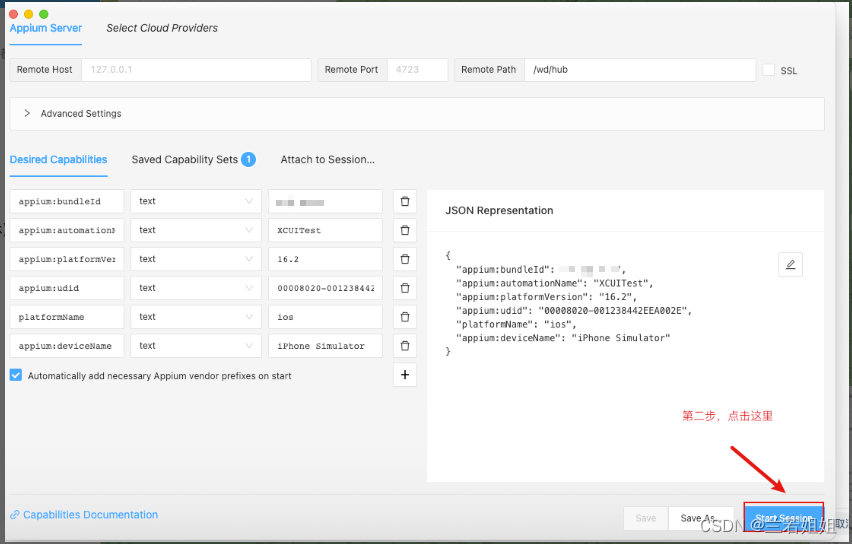
如果你能看到这里,恭喜你,你的ios自动化测试环境搭建成功了

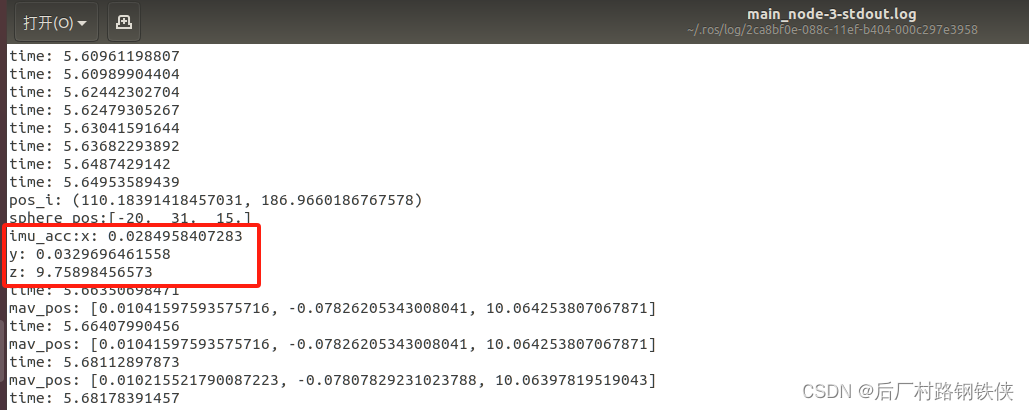



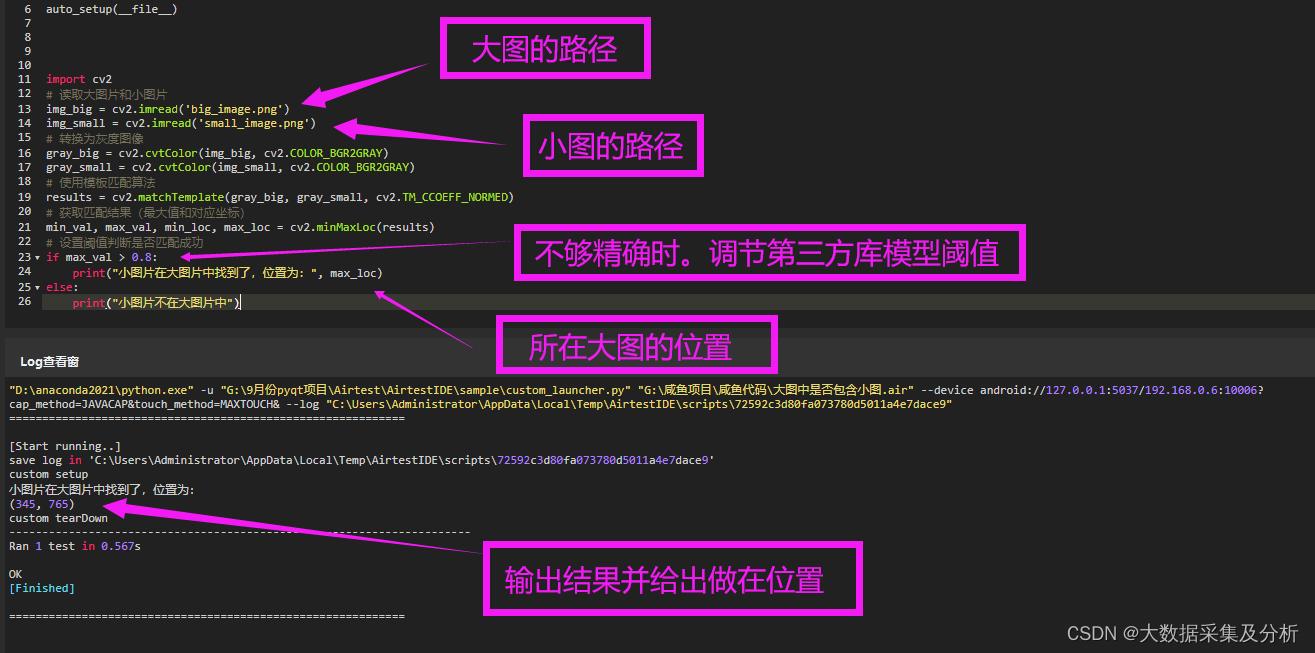


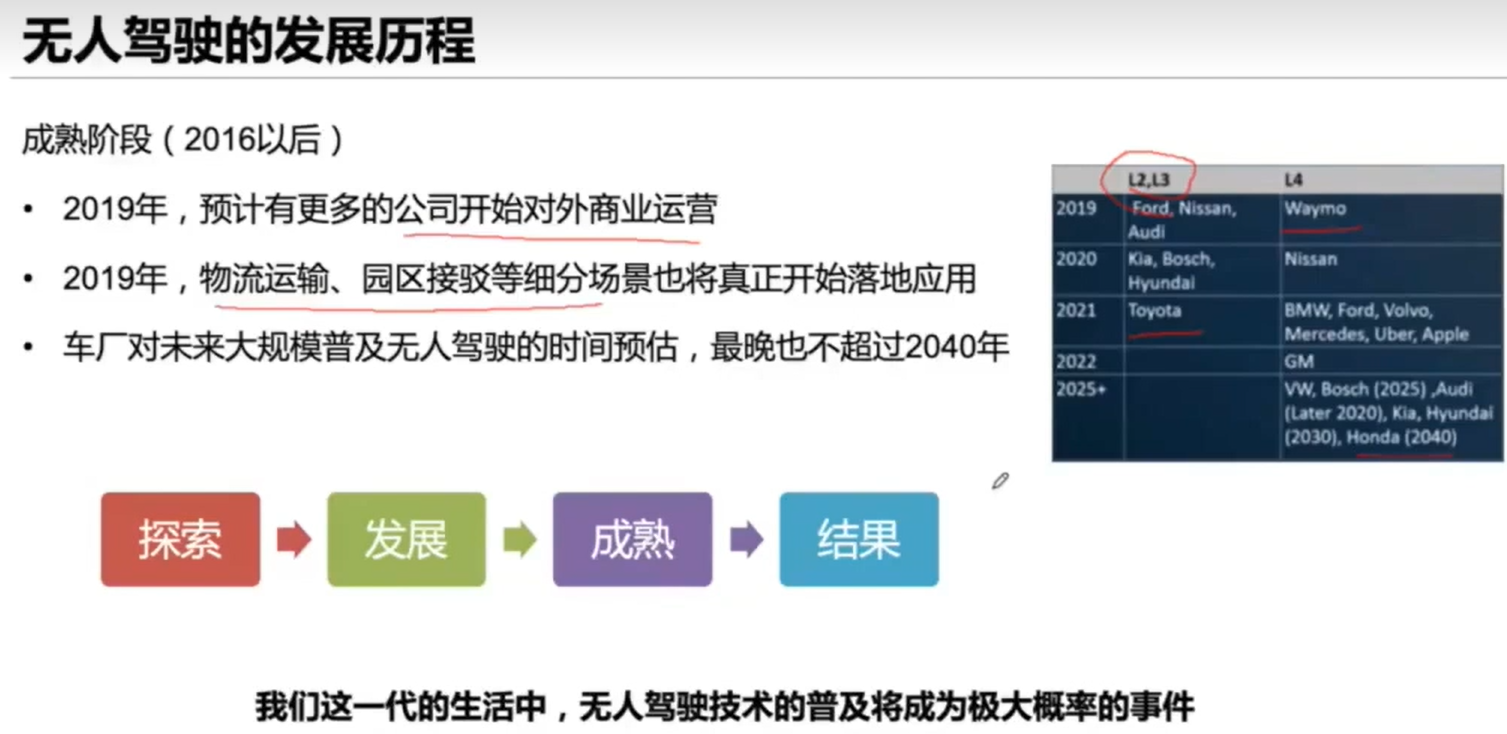
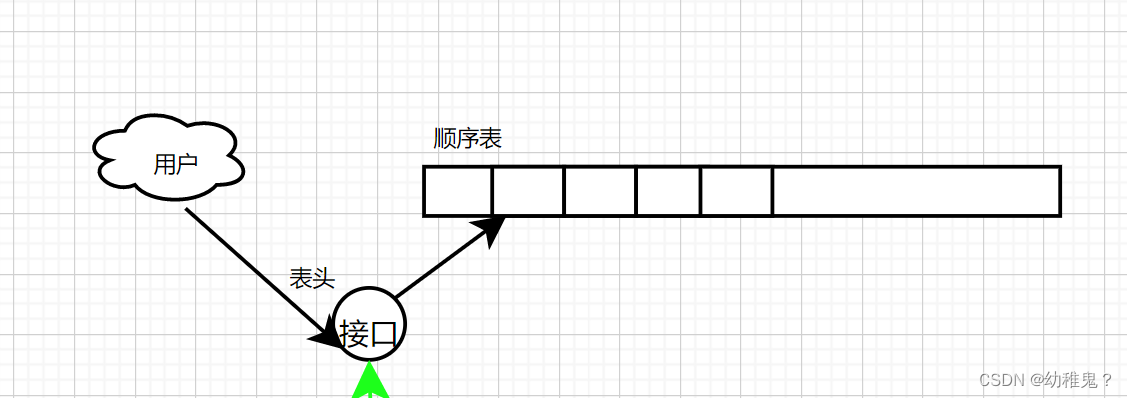

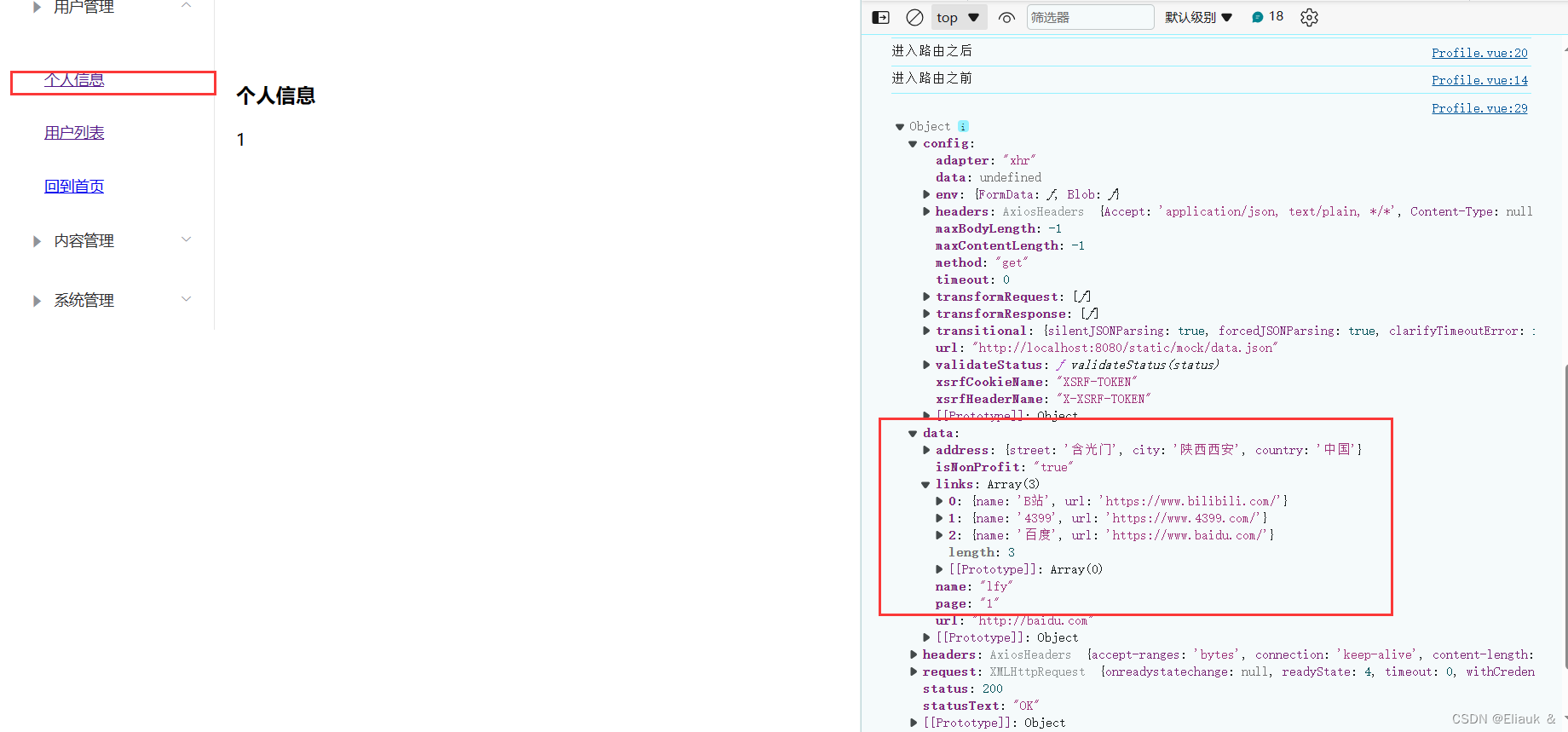
![[实例] Unity Shader 利用顶点着色器模拟简单水波](https://img-blog.csdnimg.cn/direct/6c6ee226723640bc90779997afc13754.gif)